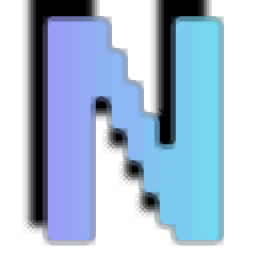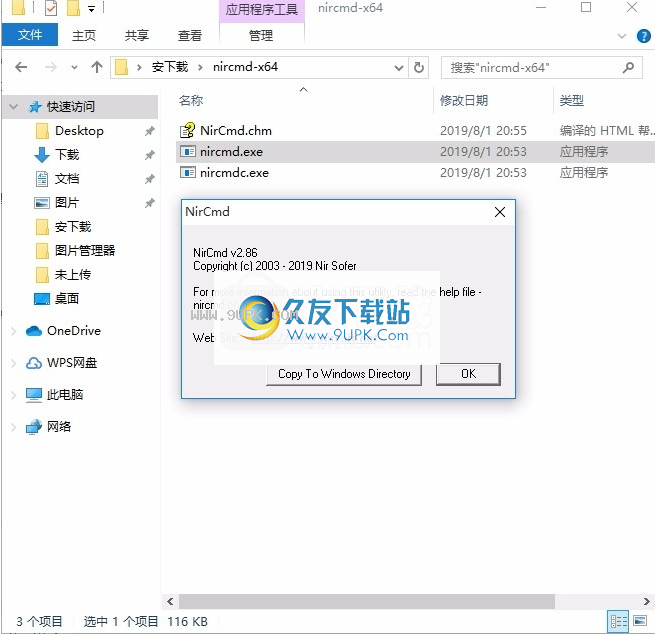NirCmd是一款非常好用的命令行控制软件。命令行控制工具中的佼佼者NirCmd。软件允许用户执行一些有用的任务而不显示任何用户界面;通过使用简单的命令行选项运行NirCmd,用户可以在注册表中写入和删除值和键,将值写入INI文件,拨号到Internet帐户或连接到VPN网络,重新启动Windows或关闭计算机,创建文件的快捷方式,更改文件的创建/修改日期,更改显示设置,关闭监视器,打开CD-ROM驱动器的门等;该实用程序是一个独立的程序可执行文件,不需要安装过程或其他DLL,只需将可执行文件复制到所需的任何文件夹中,然后根据需要使用所需的命令行选项运行它即可!
使用教程:
建议将NirCmd的可执行文件(nircmd.exe)复制到Windows目录或PATH环境变量中列出的任何其他文件夹中,因此您无需每次都键入nircmd的完整路径。
使用1.50版及更高版本的NirCmd(nircmdc.exe)的控制台版本。
在控制台版本中,所有错误消息都转到控制台窗口,而不是使用消息框。
Nircmd.exe{showerror}[命令][命令参数]
的showerror参数是可选的。如果指定此参数,则在命令执行期间发生错误时,屏幕上会显示一条错误消息。否则,任何错误都将被忽略。例如:
Nircmd.exeshowerrorrasdial“dial1”
Nircmd.exeRadial“dial1”
在以上两个示例中,NirCmd将尝试使用“dial1”条目拨号。如果第一个示例的拨号过程失败,则会显示一条描述该问题的错误消息。如果第二个示例的拨号过程失败,则不会显示错误消息。
信息框“这是第一行〜n〜q这是第二行,带引号〜q”“示例”
上面的示例显示了一个带有2行的消息框。
系统变量
从1.40版开始,NirCmd提供了特殊的变量,它们代表系统上的文件夹和其他变量。每个变量以“〜”字符开头,后跟由“$”字符括起来的变量名称。例如:〜$folder.desktop$代表您的桌面文件夹。
下表指定了可以使用的变量:
变量名称说明
剪贴板是指您复制到剪贴板的文本。
参数名称指定参数变量时,屏幕上将出现一个输入窗口,并要求您输入变量的文本。您键入的文本将插入命令行。
例如:在以下命令中,将要求您键入2个参数(1和2),并且键入的文本将出现在消息框中。
Nircmd消息框〜$param.1$〜$param.2$
Fparam.number将从文本文件中加载的参数分开。有关更多信息,请参见paramsfile命令。
Sys.varname您可以
使用此选项表示系统上的任何环境变量。
例如:
〜$sys.username$,〜$sys.windir$,〜$sys.computername$,〜$sys.logonserver$,〜$sys.temp$等...
Nir.exe文件表示当前运行的NirCmd的完整路径exe文件(例如:c:\winnt\nircmd.exe)
循环计数使用循环命令时,请单独分配循环计数编号。
Currtime.TimeFormat根据“TimeFormat”部分中指定的格式指定当前时间。
例如:〜$currtime.HH_mm_ss$
有关格式字符串的更多信息,请参见“currtime格式”部分。
Currdate.DateFormat根据“DateFormat”部分中指定的格式指定当前日期。
例如:〜$currdate.MM_dd_yyyy$
有关格式字符串的更多信息,请参见“日期格式”部分。
Folder.nircmd代表运行NirCmd的文件夹。
Folder.desktop表示用户的桌面文件夹。
Folder.start_menu代表用户的开始菜单文件夹。
Folder.programs代表用户的程序文件夹(在开始菜单文件夹下)。
Folder.startup代表用户的启动文件夹。
Folder.recent表示用户的最近文件夹。
Folder.favorites代表用户的收藏夹。
Folder.cookies代表用户的cookie文件夹。
Folder.appdata代表用户的“应用程序数据”文件夹。(例如:C:\DocumentsandSettings\Administrator\ApplicationData)
Folder.common_desktop代表公用桌面文件夹。
Folder.common_start_menu表示公共开始菜单文件夹。
Folder.common_programs代表公用程序文件夹。
Folder.common_startup表示公用启动文件夹。
Folder.common_favorites代表常用的收藏夹文件夹。
文件夹代表Windows文件夹。(例如:C:\Windows)
文件夹系统代表系统文件夹。(例如:C:\Windows\System32)
Folder.programfiles代表程序文件文件夹。(例如:C:\Program文件)
Folder.common_programfiles代表公用的ProgramFiles文件夹。(例如:C:\ProgramFiles\Common)
Folder.mydocuments代表“我的文档”文件夹。
例:
在开始菜单程序文件夹中创建一个快捷方式:
快捷方式“c:\winnt\system32\calc.exe”“~~$folder.programs$\MyPrograms”“Calculator”
删除用户桌面中的快捷方式:
执行del“〜$folder.desktop$\calc.lnk”
显示当前登录的用户:
消息框“当前登录的用户是〜$sys.username$”“登录用户”
将屏幕快照保存在包含当前时间和日期的文件名中。屏幕截图
C:\temp\scr〜$currdate.MMddyyyy$-〜$currtime.HHmmss$.png
Currtime格式字符串
时间格式字符串可能包含以下元素:(格式字符串区分大小写!)H的小时数不以零开头,以个位数小时表示;12小时格式。
H从零开始的小时是个位数小时;12小时制。
以零开头的小时数是个位数小时;24小时制。
从零开始的H小时是个位数小时;24小时制。
M分钟,单位分钟中没有前导零。
Mm从零分钟开始的分钟数,分钟以一位数字表示。
S秒,以秒为单位,不加零。
秒,前导零,个位数秒。
Ť一个单字符的时间戳字符串,例如A或P。
Tt多字符时间戳字符串,例如AM或PM。
在远程计算机上执行NirCmd命令
从1.40版开始,您可以在远程计算机上执行所有NirCmd命令。但是,您应该注意以下限制和问题:
此选项仅适用于WindowsNT,Windows2000和WindowsXP。您不能在Windows9x计算机上使用它。
您必须以管理员身份登录到远程计算机。
必须启动远程计算机上的计划服务。(默认情况下,Schedule服务将在所有NT/2000/XP计算机中自动启动,因此您不必为此担心太多)
由于ScheduleService的某些限制,您必须等待60秒,直到在远程计算机上实际执行该命令为止。
远程计算机中的命令是在“SYSTEM”帐户下执行的,因此某些命令可能与本地执行的命令不同。
有2条命令可用于在远程计算机上执行NirCmd:
远程用于在远程计算机上执行命令。
远程使用,用于在多台远程计算机上执行命令。
软件功能:
您可以使用NirCmd执行以下操作:
打开J:CD-ROM驱动器的门
关闭Y的门:CD-ROM驱动器
在剪贴板中说出当前文本(对于WindowsXP/Vista/7/8)。
将系统体积增加2000单位(65535)
将系统体积减少5000个单位(从65535起)
将音量设置为最高值,使系统音量静音
在静音和正常状态之间切换系统音量。
在桌面上创建快捷方式,以在静默状态和正常状态之间切换系统音量。
关闭显示器并启动默认的屏幕保护程序
将计算机置于待机模式,注销当前用户
询问是否要重新启动,如果回答“是”,请重新启动计算机。
关闭计算机,拨至“我的互联网”连接
断开“我的互联网”连接
最小化所有InternetExplorer窗口
关闭所有InternetExplorer窗口
隐藏所有InternetExplorer窗口
居中所有顶级窗口
删除“我的电脑”窗口的标题栏。
隐藏系统托盘上的开始按钮
显示系统托盘上的开始按钮
隐藏系统托盘上的时钟
杀死(终止)InternetExplorer进程的所有实例
在桌面上创建NirSoft网站的快捷方式
创建快捷方式以在桌面上重新启动Apache服务器
重新启动IIS,重新启动MySql
软件特色:
启用屏幕保护程序,禁用屏幕保护程序
将开始菜单文件夹路径复制到剪贴板
清空所有驱动器中的回收站。
标准Windows消息框的答案。
等待Firefox关闭,然后说“Firefox关闭”
该实用程序以免费软件的形式发布,只要您不为此付费即可
可以通过软盘,CD-ROM,Internet或任何其他方式自由分发此实用程序。
如果分发此实用程序,则必须在分发包中包括所有文件,而无需进行任何修改